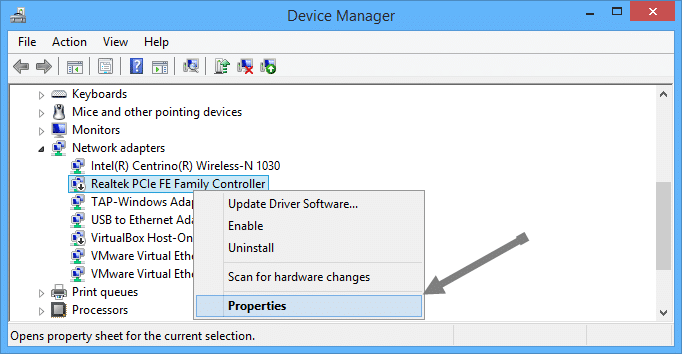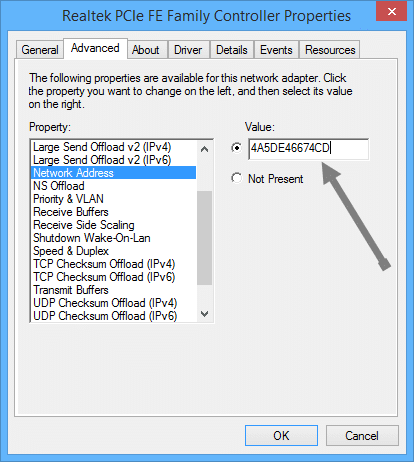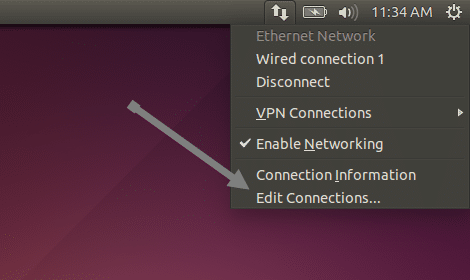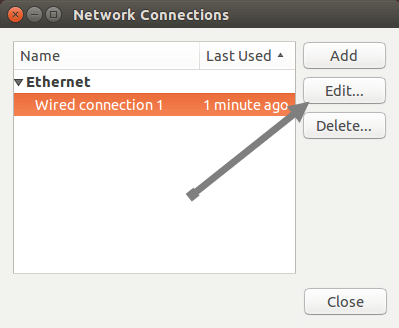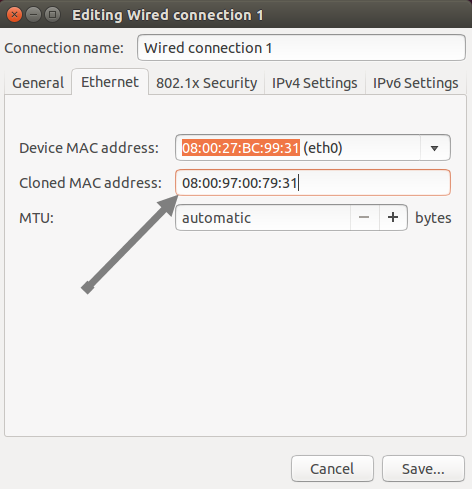MAC, qui signifie « Media Access Control », est une adresse unique qui représente votre périphérique d’interface réseau. En termes simples, il s’agit d’un numéro unique pour votre matériel d’interface réseau attribué par son fabricant respectif. Dans le monde des réseaux, les adresses IP et les adresses MAC fonctionnent ensemble pour déplacer les données dans les deux sens. Cela dit, les adresses MAC peuvent être modifiées ou falsifiées selon vos besoins.
En plus d’agir comme une adresse unique pour chaque périphérique réseau de votre PC (comme un port Ethernet filaire, WiFi, etc.), MAC sert à d’autres fins telles que l’authentification MAC, le filtrage d’adresses, l’attribution d’adresse IP statique, le suivi de périphérique, etc. chaque périphérique réseau prend en charge le changement d’adresse MAC. Donc, si votre périphérique réseau ne prend pas en charge le changement d’adresse MAC, vous ne pouvez tout simplement pas le modifier. Voyons comment changer l’adresse MAC sous Windows et Ubuntu.
Contenu
Changer l’adresse MAC sous Windows
Changer les adresses MAC dans un système Windows est vraiment facile. Tout ce que vous avez à faire est de modifier quelques paramètres enfouis profondément dans votre gestionnaire de périphériques Windows. Bien sûr, vous pouvez également modifier ces paramètres à partir du centre de mise en réseau et de partage, mais l’utilisation du gestionnaire de périphériques est plus directe et plus simple.
1. Tout d’abord, ouvrez « Gestionnaire de périphériques » en accédant à votre panneau de configuration Windows ; si vous utilisez Windows 8, appuyez sur « Win + X » et sélectionnez « Gestionnaire de périphériques » dans la liste des options.
2. Une fois que vous êtes dans le gestionnaire de périphériques, sélectionnez et cliquez avec le bouton droit sur votre périphérique réseau dans la section « adaptateurs réseau » et sélectionnez « Propriétés » dans le menu contextuel.
3. L’action ci-dessus ouvrira les propriétés de votre périphérique réseau sélectionné. Ici, accédez à l’onglet avancé et sélectionnez « Adresse réseau » dans la liste des propriétés sur le côté gauche. Si vous ne voyez pas cette option dans la liste, vous pouvez supposer en toute sécurité que votre pilote réseau ne prend pas en charge la modification ou l’usurpation d’adresses MAC.
4. Une fois que vous avez sélectionné « Adresse réseau », sélectionnez le bouton radio « Valeur » et entrez l’adresse MAC souhaitée. L’adresse MAC est une combinaison de chiffres et de lettres. Une fois que vous avez entré la nouvelle adresse MAC, cliquez sur le bouton OK pour enregistrer les modifications.
C’est tout ce qu’il y a à faire et avec toutes les étapes ci-dessus ; vous avez falsifié avec succès votre adresse MAC. Vous pouvez confirmer les modifications à l’aide de la commande ci-dessous dans votre invite de commande Windows.
Changer l’adresse MAC dans Ubuntu
1. En ce qui concerne Ubuntu, changer l’adresse MAC est encore plus facile que sous Windows. Pour modifier l’adresse MAC dans le système Ubuntu, sélectionnez l’icône de réseau dans le panneau supérieur d’Ubuntu et sélectionnez « modifier les connexions » dans la liste des options.
2. L’action ci-dessus ouvrira la boîte de dialogue « connexions réseau ». Sélectionnez votre connexion et cliquez sur le bouton « éditer » affiché sur le côté droit.
3. Cela ouvrira une autre fenêtre dans laquelle vous pourrez modifier les paramètres de connexion. Accédez à l’onglet « Ethernet » et sélectionnez votre interface réseau sous « adresse MAC de l’appareil ». Entrez votre adresse MAC souhaitée dans la case vide à côté de « adresse MAC clonée ».
4. Une fois que vous avez fait cela, cliquez sur le bouton Enregistrer pour enregistrer les modifications.
C’est tout ce qu’il y a à faire et vous pouvez confirmer les modifications à l’aide de la commande ci-dessous dans votre terminal.
Noter: Les modifications que nous avons apportées à notre adresse MAC dans Ubuntu ne sont que temporaires. c’est-à-dire qu’ils seront réinitialisés à l’adresse MAC d’origine à chaque redémarrage.
J’espère que cela vous aidera et commentez ci-dessous si vous rencontrez des problèmes lors de l’usurpation d’identité MAC.
Cet article est-il utile ? Oui Non